Les opérations de commerce électronique ne peuvent pas se contenter de l'intuition. Les outils de cartographie thermique peuvent afficher visuellement le comportement des utilisateurs en matière de clics, de défilement et d'arrêt, afin de repérer les problèmes et les opportunités liés aux pages. Cet article montre commentWooCommerceIntégrez ces outils d'analyse pour optimiser les conversions dans les magasins à l'aide de données réelles.
![Image [1] - Comment activer l'outil d'analyse et de cartographie du comportement des clients après l'activation de WooCommerce ?](http://gqxi.cn/wp-content/uploads/2025/06/20250616140225546-image.png)
I. Le r?le des cartes thermiques et des outils d'analyse comportementale
Utilisez des cartes thermiques pour conna?tre le comportement des clients :
- Cela dépend de l'endroit où le client commande, de la distance à laquelle il glisse et de la durée de son séjour.
- Identifier les pages clés qui conduisent à l'abandon des clients
- Optimiser l'emplacement des boutons et la mise en page
- Utilisez des données réelles pour guider votre conception, finies les suppositions !
Laissez les données vous indiquer comment augmenter les conversions dans les magasins.
II. outil de cartographie thermique recommandé (support WooCommerce)
Les outils suivants sont liés à WordPress / WooCommerce est hautement compatible et prend principalement en charge la visualisation :
| Nom de l'outil | version gratuite | Fonctions vedettes | Support WooCommerce |
|---|---|---|---|
| Hotjar | ? | Diagrammes de clics, diagrammes de défilement, analyse de formulaires, enregistrements d'utilisateurs | ? Plug-ins + intégration de scripts |
| Microsoft Clarity | ? | Enregistrement d'écran illimité, graphiques de clics, analyse de grappes d'IA | ? Intégration facile des plug-ins |
| ?uf fou | ? | Tests A/B avancés, analyse de la stratification des cartes | ? Idéal pour les ateliers à forte intensité de données |
| Orange chanceuse | ? (essai de 7 jours) | Chat + intégration du suivi comportemental | ? Compatibilité directe avec les plug-ins |
Prenons l'exemple de Hotjar : les étapes à suivre pour obtenir des cartes thermiques du comportement des clients
1. l'enregistrement et l'obtention des codes de suivi
partir pour Site officiel de HotjarPour ce faire, vous devez vous inscrire et créer un projet pour le site. Le système génère un paragraphe JS Code de suivi, copiez le code de suivi ou l'identifiant du site.
![Image [2] - Comment activer l'outil d'analyse et de cartographie du comportement des clients après l'activation de WooCommerce ?](http://gqxi.cn/wp-content/uploads/2025/06/20250616142327308-image.png)
2. installer et configurer le plugin WordPress
Allez dans le backend de WordPress et cliquez sur order :
- plug-in (composant logiciel) > Ajout de plug-ins > Recherche Hotjar
![Image [3] - Comment activer l'outil d'analyse et de cartographie du comportement des clients après l'activation de WooCommerce ?](http://gqxi.cn/wp-content/uploads/2025/06/20250616141237778-image.png)
- Activation des plug-ins après l'installation
- existentbackend wordpress > mettre en place > Hotjar milieucoller (comme dans "copier-coller")Code de suivi copié à partir du site officiel de Hotjar ouID du siteSauvegarder les paramètres
![Image [4] - Comment activer l'outil d'analyse et de cartographie du comportement des clients après l'activation de WooCommerce ?](http://gqxi.cn/wp-content/uploads/2025/06/20250616144120117-image.png)
Le code peut également être inséré à l'aide de plugins d'insertion de code à l'échelle du site, tels que Header & Footer Scripts. En-tête> Région.
![Image [5] - Comment activer la carte thermique du comportement des clients et l'outil d'analyse après l'activation de WooCommerce](http://gqxi.cn/wp-content/uploads/2025/06/20250616141521901-image.png)
3. activer la fonction de carte thermique
Retournez au tableau de bord de Hotjar et sélectionnez "Cartes thermiques"pour créer une nouvelle règle de carte thermique, par exemple :
![Image [6] - Comment activer l'outil d'analyse et de cartographie du comportement des clients après l'activation de WooCommerce ?](http://gqxi.cn/wp-content/uploads/2025/06/20250616143527441-image.png)
- Carte HomeHeat
- Analyse des clics sur la page de détail du produit
- Contr?le de la profondeur de défilement de la page de paiement
![Image [7] - Comment activer l'outil d'analyse et de cartographie du comportement des clients après l'activation de WooCommerce ?](http://gqxi.cn/wp-content/uploads/2025/06/20250616142509931-image.png)
Hotjar génère automatiquement un rapport sur la carte thermique lorsque la page re?oit suffisamment de trafic.
Méthode d'intégration en un clic de Clarity (recommandée pour les utilisateurs de code zéro)
1. installer le plug-in Microsoft Clarity
existent WordPress Recherchez et installez dans le centre de plugins du backend Microsoft Clarity il suffit de remplir le code de suivi du projet lorsqu'il est activé.
![Image [8] - Comment activer l'outil d'analyse et de cartographie du comportement des clients après l'activation de WooCommerce ?](http://gqxi.cn/wp-content/uploads/2025/06/20250616144411823-image.png)
2) Bénéficier des puissantes fonctionnalités suivantes
- Cliquez sur la carte des zones chaudesLes visiteurs : comprendre les principales préoccupations des visiteurs
- rediffusion enregistrée sur bandeLa procédure d'accès de l'utilisateur : Lecture de l'ensemble de la procédure d'accès de l'utilisateur
- Visualisation du parcours d'achatLes utilisateurs de la page d'accueil doivent être en mesure d'observer le flux d'utilisateurs qui passent de la page d'accueil au paiement.
- Label AI AnalyticsLes clics de rage : Identifier rapidement les clics de rage,lien mortComportement inhabituel tel que cliquer
Cinquièmement, en combinaison avec les plugins d'analyse WooCommerce pour des opérations approfondies.
Les cartes thermiques comportementales sont des "observations qualitatives" et peuvent être utilisées en conjonction avec les modules d'extension suivants pour "analyse quantitative" :
- Intégration de Google Analytics dans WooCommerce
![Image [9] - Comment activer l'outil d'analyse et de cartographie du comportement des clients après l'activation de WooCommerce ?](http://gqxi.cn/wp-content/uploads/2025/06/20250616144845487-image.png)
- Metorik(paiements commerciaux)
![Image [10] - Comment activer l'outil d'analyse et de cartographie du comportement des clients après l'activation de WooCommerce ?](http://gqxi.cn/wp-content/uploads/2025/06/20250616144936883-image.png)
- MonsterInsights(visualisation du rapport Google Analytics)
![Image [11]- Comment activer l'outil d'analyse et de cartographie du comportement des clients après l'activation de WooCommerce](http://gqxi.cn/wp-content/uploads/2025/06/20250616145014372-image.png)
Les deux types de données peuvent être utilisés conjointement pour comprendre la psychologie des clients et les modèles de comportement de manière plus systématique.
VI. recommandations d'optimisation : comment procéder à des ajustements sur la base des données de la carte thermique ?
| Aper?u de la carte thermique | Mesures d'optimisation recommandées |
|---|---|
| Les boutons importants ne sont pas cliqués | Améliorer le contraste visuel, changer d'emplacement, augmenter l'attrait de la copie |
| Pas d'incrustation au milieu de la page | Le contenu est trop long ou non pertinent, essayez de diviser la page. |
| Faible taux de roulement | Rationaliser le contenu du premier écran et ajouterpoint d'ancrageou le plomb CTA |
| Confusion de clics sur la page de paiement | Rationaliser le processus de paiement, réduire les champs de formulaire et améliorer les vitesses de chargement |
VII. résumé
WooCommerceLes entreprises peuvent visualiser le comportement de navigation réel des clients grace à des outils de cartographie thermique tels que Hotjar, et découvrir facilement quelles sont les pages qui font hésiter les clients ou les poussent à quitter directement le site. Ces données visuelles, associées au rapport d'analyse de fond, permettent d'identifier le problème, d'optimiser l'expérience d'achat et, en fin de compte, d'améliorer efficacement le taux de conversion de la boutique, de sorte que chaque conception de page puisse jouer le r?le le plus important.
Lien vers cet article :http://gqxi.cn/fr/59836L'article est protégé par le droit d'auteur et doit être reproduit avec mention.






















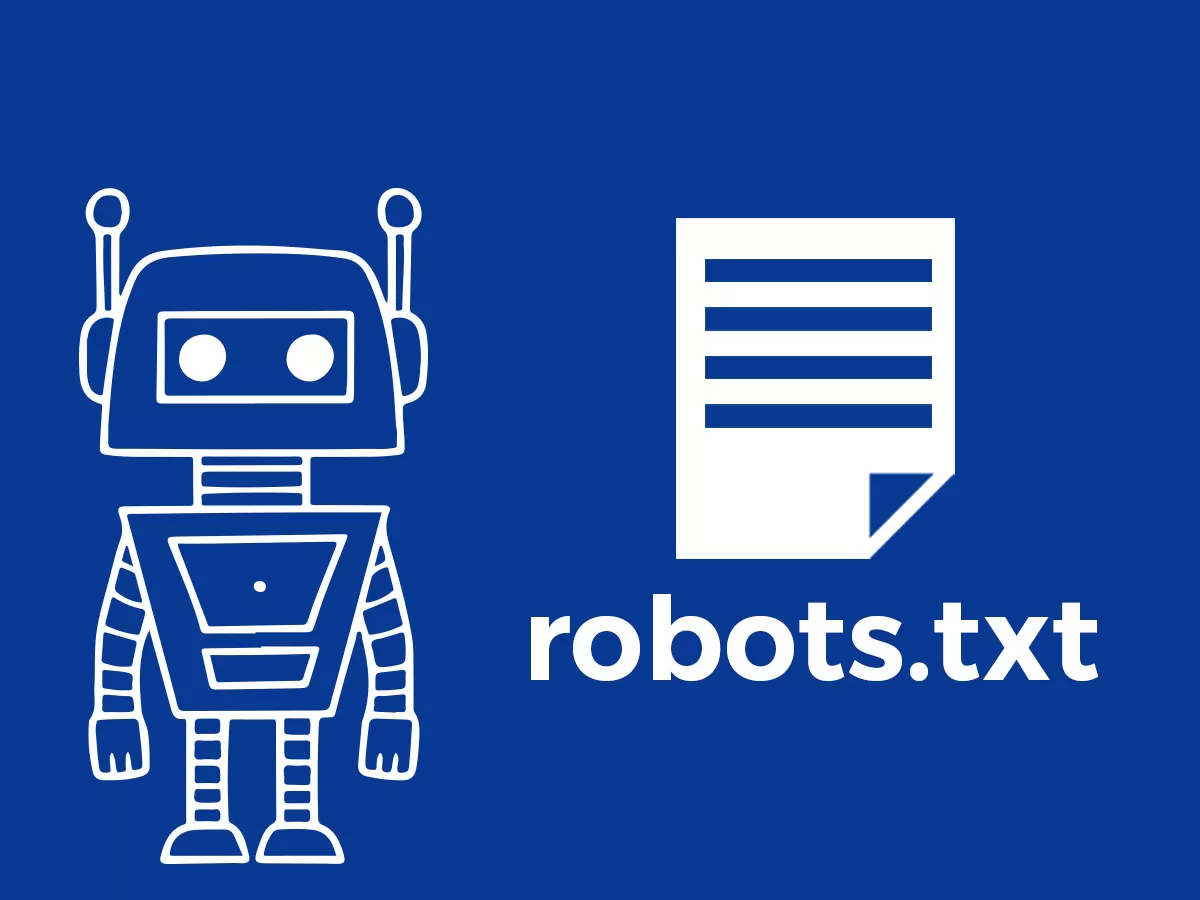


![Emoji[jingya]-Photonflux.com | Service professionnel de réparation de WordPress, dans le monde entier, réponse rapide](http://gqxi.cn/wp-content/themes/zibll/img/smilies/jingya.gif)






Pas de commentaires